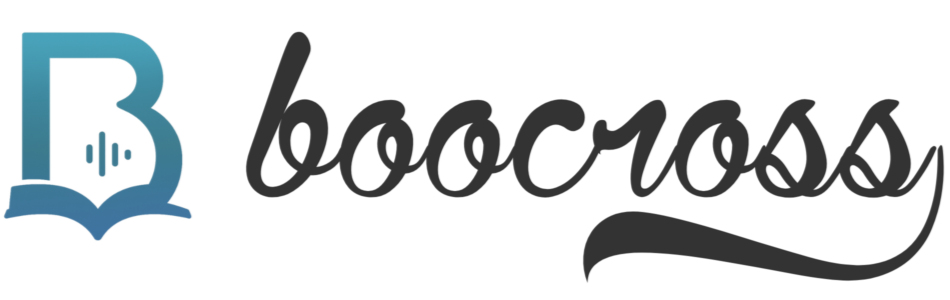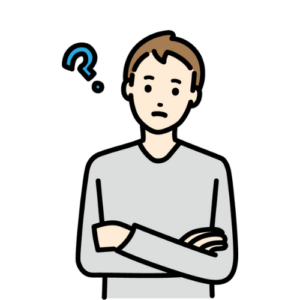
通勤中や出張先でオーディブルオフライン再生を利用したいけど、ダウンロード時に容量不足で止まったり、退会後も聴き放題作品は再生できるのか不安です。



こうした疑問にお答えします。
- オーディブルオフライン再生の基本操作
- 端末別ダウンロードと再生手順
- 容量確保・保存先設定ガイド
オーディブルオフライン再生は、事前に作品をダウンロードすれば通信なしでいつでも聴けます。
面倒な容量不足や再生不可の不安も、端末設定や運用方法を知ればしっかり解消可能。オーディブルオフライン再生方法やオーディブルダウンロードのやり方を理解すれば、通勤時間やちょっとした移動中でもオーディオブックオフライン再生が楽しめるでしょう。詳しくは本文でご確認ください。
オーディブルのオフライン再生の基本を押さえる
オーディブルのオフライン再生は、通信料や電波を気にせず、どこでも快適にオーディオブックを楽しみたい多くのユーザーにとって必須の機能です。まずは基本的な仕組みや操作方法、どこまでがオフラインで利用できるかを整理し、ユーザーの疑問や不安を解消します。
オフライン再生の範囲と制限を整理する
オーディブルでオフライン再生を利用するには、聴きたい作品をあらかじめ端末にダウンロードしておく必要があります。移動中や電波の届きづらい場所でも再生が途切れず、快適なリスニング体験を維持できるためです。
具体的なAudibleオフライン再生方法は以下の通りです。
- オーディブルアプリを起動し、聴きたい本をライブラリーに追加します
- ライブラリーから対象の本を選択し、ダウンロードアイコン(「↓」マーク)をタップします
- ダウンロードが完了すれば、ネット接続なしで再生が可能になります
オーディブルオフライン再生の範囲には以下の制限もあります。
- ダウンロードは会員権利の範囲内でのみ有効
- 端末の空き容量が不足している場合はダウンロード不可
- DRM(デジタル著作権管理)のため、他プレーヤーや家族とファイル共有はできません
- オフライン中に記録されたしおりや再生位置は、インターネット復帰時に自動で同期
会員区分ごとの再生可否を把握する
オーディオブックオフライン再生が可能かどうかは、会員区分と作品の購入形態によって異なります。この違いを明確に理解しておくことが大切です。
| 区分 | 会員期間中のオフライン再生 | 退会後のオフライン再生 |
|---|---|---|
| 聴き放題対象作品 | 可能 | 不可(退会で権利消失) |
| 個別購入作品 | 可能 | 可能(退会後も再生可) |
理由として、聴き放題プランでは退会すると作品を聴く権利自体が失効する一方、個別に購入した本は会員でなくなってもアカウントに紐づくため、引き続きオーディブルオフライン再生が可能です。
この点を誤解すると、「ダウンロード=ずっと聴ける」と認識しがちですが、プランによって権利が異なるため注意が必要です。
端末登録台数を確認して同期の仕組みを理解する
Audibleは複数端末での利用・同期が公式にサポートされています。最大約10台まで端末登録が可能となっており、スマホやタブレット、PCなどで同じアカウントを使って作品を楽しめます。
主な仕組みとポイントは次の通りです。
- 端末ごとに作品をオーディブルダウンロードしておけば、別々の場所やネット環境でオフライン再生が可能
- 再生位置の同期やしおり・メモ情報は、オンラインになった際に自動で各端末間に反映
- 一時的にオフライン環境下でも、進捗や書き込みはアプリ内に保存
もし「ダウンロードがうまくいかない」「同期されない」場合は、端末の空き容量、アプリやOSのアップデート状況、インターネット接続などの環境を確認しましょう。
このように、オーディブルオフラインでの再生は端末や会員状態によって制限や権利範囲が異なるため、基本を正しく押さえることがより便利な活用の第一歩です。
端末別にオーディブルをオフライン再生する
オーディブルはスマホやApple Watch、車載デバイス、Fireタブレットなど幅広い端末でオフライン再生が可能です。通信環境や容量、設定によって再生体験が大きく異なります。各端末ごとに正しい手順を理解しておくことが重要です。
①:スマホでタイトルをダウンロードして再生する
スマホの場合、事前に作品をダウンロードすることで通信量ゼロで再生できます。これが通勤・出張など電波が悪い環境でも途切れず聴ける最大の利点です。
Audibleオフライン再生の手順は以下の通りです。
- オーディブルアプリで聴きたい作品を「ライブラリーに追加」
- ライブラリで該当作品をタップし、オーディブルダウンロードを開始
- ダウンロード完了後は再度タップするだけでオフライン再生が始まります
自動ダウンロード設定や音質・保存先(SDカード)なども調整可能です。自動ダウンロードは一括DLしたい場合に便利です。しかし、スマホの容量圧迫につながるため、手動で必要なタイトルだけダウンロードするのが推奨されます。
トラブル例と対処法をご紹介します。
- 容量不足時は不要作品やキャッシュの削除が効果的
- Wi-Fi環境でのみダウンロードする設定が可能
- 権限・ストレージアクセスが拒否されているとDLできないため、端末側の設定も見直しましょう
②:Apple Watchに転送して単体で再生する
Apple Watch単体でオーディブルオフライン再生をしたい場合は、iPhoneとペアリングした状態で作品転送が必要です。これにより、ランニングや外出先でスマホ不要のリスニングが可能になります。
Audibleオフライン再生やり方は以下の通りです。
- iPhoneのオーディブルアプリで作品をライブラリーに追加しダウンロード
- Apple Watchアプリで対象タイトルを選択し、転送を開始
- 転送後はWatch単体でオーディオブックオフライン再生が可能
Watchへの直接DLは通信速度や端末容量に依存します。事前に十分なスペースを確保しておきましょう。また、進捗同期はオンライン復帰時に自動で連携されます。
③:車載連携でオフライン再生する
CarPlayやAndroid Auto対応車載システムでもAudibleオフライン再生が可能です。事前にスマホで作品をダウンロードしておけば、運転中の通信切れや制限を気にせず聴くことができます。
再生手順をご説明します。
- スマホでオーディブル作品をダウンロード
- 車載システムとスマホを接続(BluetoothまたはUSB)
- CarPlay/Android Autoのインターフェースから作品を選び再生
ドライブモードなど運転専用UIに切り替えると操作ミス防止や安全確保にも役立ちます。
安全運転を重視する場合、再生中の端末操作は控えましょう。音声コントロールや事前のプレイリスト設定を活用することをおすすめします。
④:Fireタブレットでダウンロード設定を確認して再生する
Fireタブレットは専用アプリから直接ダウンロードが可能です。大容量ストレージやSDカードに保存でき、長時間の読書や車内でも安心して利用できます。
Audibleオフライン再生方法は以下の通りです。
- Fireタブレットでオーディブルアプリを起動
- 聴きたい作品をライブラリーに追加し、ダウンロード開始
- 設定で保存先(SDカード/内部ストレージ)や音質変更ができます
不要データや未使用タイトルの定期的な削除を行い、容量を確保するとスムーズな再生が可能です。
端末ごとにダウンロード・再生手順に細かな違いがあります。状況に合わせて適切な方法を選択してください。
オーディブルのオフライン再生を安定させる設定
オーディブルのオフライン再生を快適に楽しむには、アプリ内の設定を適切に調整することが重要です。これらの設定を見直すことで、通信量やストレージ容量の心配なくスムーズにオーディオブックを再生できます。
Wi‑Fiのみ許可に設定して通信量を抑える
主にモバイルデータ通信での通信量を節約したい方におすすめなのが、Wi‑Fi経由のみでのオーディブルダウンロード設定です。この設定を行うことで、データ量の大きいオーディオブックを誤ってモバイル回線でダウンロードしてしまう心配がありません。
例えば、通勤前に自宅や会社のWi‑Fi環境下でまとめてダウンロードしておけば、移動中のパケット消費を抑えられます。限られたデータプランでも安心してオーディブルオフライン再生を楽しめるようになります。
音質を切り替えて容量を最適化する
オーディブルでは「高音質」「標準音質」などの音質設定が可能です。音質を下げると1作品あたりの保存容量が小さくなりますので、端末の空き容量が不足するのを防ぐうえでとても有効です。
例えば、1冊あたりの容量は下記のようになります。
| 音質 | 約1時間あたりの容量 | 備考 |
|---|---|---|
| 高音質 | 約60MB | よりクリアな音声 |
| 標準音質 | 約30MB | 十分な聴取品質 |
大ボリュームのタイトルや端末の残容量が気になる場合は、標準音質に切り替えて管理しましょう。
自動ダウンロードを調整して管理を安定させる
オーディブルアプリには「自動ダウンロード」機能があります。これをONにしておくと、マイライブラリに追加した作品が自動で端末に保存されます。
一方、OFFにすれば、必要なものだけを手動でオーディブルダウンロードできます。
自動ダウンロードONのメリット
- 新着タイトルや続巻を忘れず再生可能
- 操作不要で最新状態を維持
自動ダウンロードOFFのメリット
- ストレージ管理がしやすい
- 不要な容量消費を防げる
ご自身の聴取スタイルに合わせて設定を変更し、無駄な容量消費やダウンロードエラーを避けましょう。
保存先をSDカードに変更して空き容量を確保する
Android端末の場合、オーディブルのダウンロード先をSDカードに指定することができます。これにより、端末本体のストレージ圧迫を防ぎ、たくさんの作品をダウンロードすることができます。
設定手順は次の通りです。
- オーディブルアプリの「設定」を開く
- 「ダウンロード設定」から「保存先」を選択
- SDカードを選んで確定
SDカード対応端末をお使いの方は、この設定を活用することで空き容量不足に悩まされることなく、長編タイトルや複数作品をオーディオブックオフライン再生できます。
不要データを削除して空き容量を回復する
ダウンロード済みのオーディオブックやキャッシュデータが溜まると、端末のストレージが圧迫されます。動作が不安定になったり、新しい作品が保存できなくなったりします。
不要データは定期的に削除しましょう。
削除方法
- オーディブルアプリの「マイライブラリ」から不要作品を選択し「ダウンロード削除」
- 「設定」内の「キャッシュクリア」を実行
こうしたメンテナンスを行うことで、ストレージの空きが確保でき、快適なオーディブルオフライン再生環境を維持できます。アプリの機能を最大限に活用し、あなたのライフスタイルに合わせた最適な聴取環境を作りましょう。
オーディブルのオフライン再生のトラブルを解決する
オーディブルは事前に作品をダウンロードしておくことで、電波の届かない場所でも快適にオーディオブックオフライン再生ができる便利なサービスです。しかし実際にはオーディブルオフライン再生の際に様々なトラブルに直面することがあります。
それぞれのトラブルごとの確認ポイントや解決策を丁寧に解説します。
ダウンロードが失敗する場合に確認する
オーディブルダウンロードがうまくできない場合、以下の観点を確認すると解決につながりやすいです。ダウンロード失敗には、通信環境・ストレージ・アプリ設定が大きく関係しています。
- インターネット環境が安定しているか(Wi‑Fi推奨)
- スマートフォンや端末のストレージ容量に十分な空きがあるか
- Audibleアプリのデータ&ストレージ設定で「Wi‑Fiのみダウンロード」になっているか
- SDカード(Androidの場合)を利用している場合は、認識・書き込み権限に問題がないか
- アプリやOSが最新版であるか
Android端末でSDカード保存を設定しているのに認識エラーが出る場合があります。一度SDカードを外して再挿入したり、別端末で読み込みテストをすると改善することがあります。
モバイル通信を制限している場合は、設定を見直してオーディブルダウンロード無料で利用できるように調整しましょう。
再生できませんと表示される場合に対処する
「再生できません」と表示された場合、オーディブルオフライン再生モードで利用している際の確認事項があります。ダウンロードが完了しているか、DRM関連の認証が済んでいるかを改めてチェックしましょう。
- ダウンロード済みの作品か「↓」アイコンで確認し、再ダウンロードを実施
- 一時的なDRM認証エラーの場合、インターネットに再接続して数秒待つ
- 会員期間終了後の聴き放題作品は再生できなくなるため、購入済みかどうかを確認
- アプリを再起動したり、端末自体を再起動する
- 権限設定や省電力モードの影響でファイルアクセスが制限されていないかも確認
オーディブルオフライン再生方法を正しく理解していても、認証エラーが発生することがあります。退会後の聴き放題作品は再生できなくなる仕様のため注意が必要です。
進捗が同期されない場合に設定を見直す
オフラインで再生した際の進捗やしおりが別端末に反映されない場合、同期機能やアプリ設定の見直しが必要です。オーディブルオフライン再生やり方を理解していても、同期に関する仕様を知っておくことが大切です。
- オフライン再生時は進捗情報が即時同期されない仕様(ネット接続で自動的に同期)
- アカウントが同じで、最大10台まで端末登録可能
- 同期エラーが出る場合はアプリから「同期を今すぐ実行」や、再ログインを試す
- 端末の省電力モードを解除し、バックグラウンド通信を許可
進捗の同期は自動的に行われますが、オフライン状態では即座に反映されません。ネット接続時に同期処理が実行される仕組みです。
制限付きネットワーク利用時の回避策を実施する
企業Wi‑Fi・VPN・プロキシ・公共ネットワークなど利用に制限がある環境で、Audibleのダウンロードや再生が不安定になる場合があります。ネットワーク環境の見直しが必要です。
- 社内Wi‑Fiや学校ネットワークは、ファイアウォールやプロキシの影響でダウンロードが停止しやすい
- VPNや国外拠点を利用している場合、接続地域によっては権利上の制限で再生できない場合がある
- ダウンロードに失敗しやすい場合は、アプリの「データ&ストレージ」設定を確認
制限付きネットワークではオーディブルオフライン機能が正常に動作しない可能性があります。自宅のWi‑Fiやスマホの個人回線に切り替えてダウンロードしておくことをおすすめします。
日本国内のネットワークで事前ダウンロードを済ませておくと安心です。
ストレージ権限と省電力設定を解除する
端末のストレージ権限や省電力設定が、Audibleのオフライン再生を妨げている場合も多く見られます。権限を適切に設定し、アプリがスムーズに動作する環境を整えましょう。
- スマホやタブレットの「アプリの権限」から、ファイルとメディアまたはストレージへのアクセス権をAudibleに与える
- Androidではバッテリー最適化や省電力機能によってダウンロードや再生が中断される
- 背景動作制限や通知の遮断設定も解除し、ダウンロード・同期機能を十分に活用
アプリの設定で「バッテリーの最適化対象外」にすることで途切れにくくなります。ストレージ権限が適切に設定されていないと、オーディブルオフライン再生が正常に機能しません。
このようなポイントを一つひとつ確認・対応することで、オーディブルのオフライン再生に関するトラブルを大きく減らすことができます。事前準備と正しい設定を心掛けて快適なリスニング環境を構築しましょう。
オーディブルのオフライン再生を習慣化に生かす
オーディブルのオフライン再生を最大限活用することで、通信量や電波状況を気にせず快適にオーディオブックを楽しめます。毎日の移動や隙間時間に効率よく読書習慣を定着させたい方にとって、オーディブルダウンロードのコツや再生管理のノウハウは必須です。
ここでは、オーディブルオフライン再生を日常化するための具体的な手法と、継続につながる設定・活用ポイントを解説します。
前夜に一括ダウンロードを習慣化する
Audibleをオフラインで快適に聴くには、聴きたい作品を事前にダウンロードしておくことが重要。前夜にライブラリーから再生予定のタイトルをまとめてダウンロードすることで、通勤や外出時に「電波が悪くて再生できない」というストレスがなくなります。
- ライブラリーに聴きたい本を追加
- タイトルごとにダウンロードボタンをタップ
- 自動ダウンロード設定も活用可能(アプリの「データ&ストレージ」設定からON/OFF切替)
特にAndroidの場合はSDカード保存や音質設定で容量消費を調整できるため、端末環境に合わせた管理が有効です。
倍速設定を見直して聴取効率を上げる
Audibleオフライン再生と相性が良いのが倍速再生機能。倍速を活用することで限られた時間でも多くの内容をインプットでき、効率的な「ながら聴き」が可能になります。
- 再生画面から速度調整(0.5倍〜3.5倍など)を選択
- 聞き取りやすい速度を定期的に見直し、慣れに応じて段階的に上げる
すきま時間を活用しつつ、学習成果・読書量のアップを目指しましょう。
スリープタイマーを活用して集中を維持する
長時間のオーディオブックオフライン再生では集中力が切れがちですが、スリープタイマー機能を使うと聴取区間をコントロールしやすくなります。
- 再生画面の「タイマー」アイコンから設定時間(例:10分・30分・章終わりなど)を選択
- 集中できる単位で定期的に自動停止
この工夫により、無駄な聞き流しや、寝落ちによる内容の聴き逃しを防ぐことができます。
クリップを使って重要ポイントを記録する
重要な情報や心に残ったフレーズは、クリップ機能で簡単に保存できます。後から復習したり、ノートにまとめる際にも便利。
- 再生中にブックマークやクリップボタンをタップするだけで保存
- 保存したクリップはライブラリやメモ一覧から確認・再生可能
オーディブルオフライン再生中でもクリップ登録はでき、オンラインになったタイミングでクラウドに同期されます。
通勤時間をカレンダーでブロックして習慣を固定する
聴取習慣を定着させるには、オーディブルを聴く時間を生活の一部に「予定」として組み込むことが効果的。
- Googleカレンダーやデフォルトの予定表に「オーディブルタイム」と記入
- 通勤・通学・ウォーキングなどの隙間時間に”聴く”行動をルーチン化
カレンダーで可視化することで、「何となく聴けていない」という消極的な状況を防げます。習慣化のためのトリガー(前夜のダウンロード、アラーム設定など)もあわせて活用しましょう。
まとめ:事前ダウンロードでオーディブルオフライン再生はどこでも可能
オーディブルオフライン再生を活用するには、作品を事前にダウンロードしておくことが重要です。
この方法を使えば、通勤や出張中でも通信量や電波を気にせず、快適に聴取できます。
iOSやAndroidスマホはもちろん、Apple Watchや車載システムにも対応。Wi‑Fiのみ許可や音質・保存先の設定を調整すれば、端末の容量不足にも柔軟に対応可能です。
さらに、会員区分による再生可否やトラブル時の対処法なども押さえておくことで、安心してオーディブルオフライン再生を習慣化できます。
本記事のポイントをおさらいします。
- オーディブルオフライン再生方法は作品をダウンロードすれば電波のない場所でも利用可能
- 端末設定や会員区分によって、再生可否やオーディブルダウンロード容量管理がしやすくなる
- Apple Watchや車載連携など、多様な端末でオフライン再生できる手順も解説
この記事を読むことで、オーディブルオフライン再生のやり方や具体的な設定、トラブル対策を把握できます。
日常の移動時間や学習効率の向上につなげることも可能です。
さっそく、今夜のうちに気になる作品をダウンロードして、オーディオブックオフライン再生の新しい聴き方を始めましょう。